Comment fermer une transaction dans MySQL
Étapes pour clôturer une transaction dans MySQL : 1. Utilisez les touches "win+r" pour ouvrir la fenêtre "Exécuter", entrez cmd et appuyez sur Entrée pour ouvrir la fenêtre de commande cmd. 2. Dans la fenêtre cmd, exécutez "mysql ; -u root -p" Commandez et entrez le mot de passe pour vous connecter au service mysql et entrez dans l'interface MySQL ; 3. Dans l'interface de commande MySQL, exécutez la commande "start transaction;" ou "Set autocommit = 0;" pour fermer la transaction.

L'environnement d'exploitation de ce tutoriel : système windows7, version mysql8, ordinateur Dell G3.
MySQL valide automatiquement les transactions par défaut, alors comment clôturer la transaction ? Jetez un oeil ci-dessous.
Étapes MySQL pour clôturer les transactions
1. Utilisez les touches "win+r" pour ouvrir la fenêtre "Exécuter", entrez cmd et appuyez sur Entrée pour ouvrir la fenêtre de commande cmd

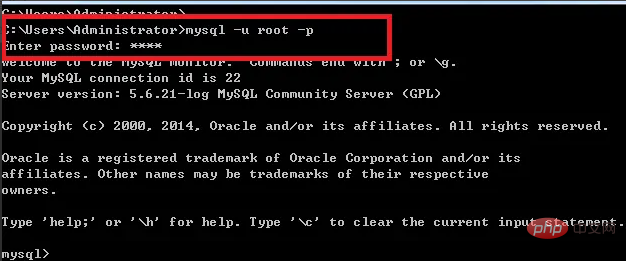
2. Dans cmd Dans la fenêtre de commande, exécutez la commande "mysql -u root -p" et entrez le mot de passe pour vous connecter au service mysql et entrez dans l'interface MySQLmysql -u root -p”命令并输入密码来登录mysql服务,进入MySQL界面
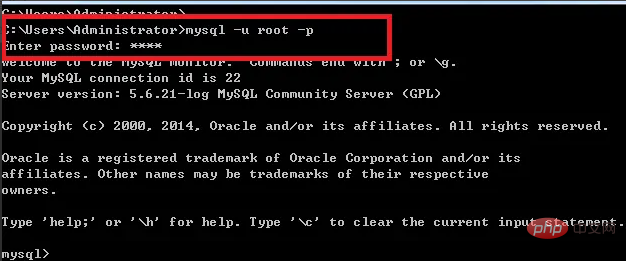
在进入MySQL界面后,界面窗口会变成如下显示
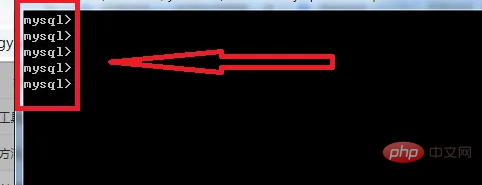
3、在MySQL命令界面,执行命令关闭事务
start transaction;
或者
Set autocommit = 0;
扩展知识:如果想要开启自动提交,只需要执行submit或是Set autocommit= 1;


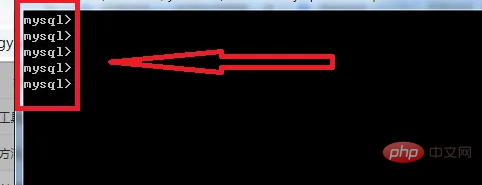 3. Dans l'interface de commande MySQL, exécutez la commande pour fermer la transaction
3. Dans l'interface de commande MySQL, exécutez la commande pour fermer la transaction
 🎜🎜ou🎜rrreee🎜
🎜🎜ou🎜rrreee🎜 🎜🎜Connaissances approfondies : si vous souhaitez activer la soumission automatique, il vous suffit d'exécuter
🎜🎜Connaissances approfondies : si vous souhaitez activer la soumission automatique, il vous suffit d'exécuter submit ou Définissez autocommit= 1 ;. 🎜🎜🎜🎜🎜【Recommandations associées : 🎜Tutoriel vidéo MySQL🎜】🎜Ce qui précède est le contenu détaillé de. pour plus d'informations, suivez d'autres articles connexes sur le site Web de PHP en chinois!

Outils d'IA chauds

Undresser.AI Undress
Application basée sur l'IA pour créer des photos de nu réalistes

AI Clothes Remover
Outil d'IA en ligne pour supprimer les vêtements des photos.

Undress AI Tool
Images de déshabillage gratuites

Clothoff.io
Dissolvant de vêtements AI

Video Face Swap
Échangez les visages dans n'importe quelle vidéo sans effort grâce à notre outil d'échange de visage AI entièrement gratuit !

Article chaud

Outils chauds

Bloc-notes++7.3.1
Éditeur de code facile à utiliser et gratuit

SublimeText3 version chinoise
Version chinoise, très simple à utiliser

Envoyer Studio 13.0.1
Puissant environnement de développement intégré PHP

Dreamweaver CS6
Outils de développement Web visuel

SublimeText3 version Mac
Logiciel d'édition de code au niveau de Dieu (SublimeText3)
 Comment ouvrir phpmyadmin
Apr 10, 2025 pm 10:51 PM
Comment ouvrir phpmyadmin
Apr 10, 2025 pm 10:51 PM
Vous pouvez ouvrir PHPMYADMIN via les étapes suivantes: 1. Connectez-vous au panneau de configuration du site Web; 2. Trouvez et cliquez sur l'icône PHPMYADMIN; 3. Entrez les informations d'identification MySQL; 4. Cliquez sur "Connexion".
 MySQL: une introduction à la base de données la plus populaire au monde
Apr 12, 2025 am 12:18 AM
MySQL: une introduction à la base de données la plus populaire au monde
Apr 12, 2025 am 12:18 AM
MySQL est un système de gestion de la base de données relationnel open source, principalement utilisé pour stocker et récupérer les données rapidement et de manière fiable. Son principe de travail comprend les demandes des clients, la résolution de requête, l'exécution des requêtes et les résultats de retour. Des exemples d'utilisation comprennent la création de tables, l'insertion et la question des données et les fonctionnalités avancées telles que les opérations de jointure. Les erreurs communes impliquent la syntaxe SQL, les types de données et les autorisations, et les suggestions d'optimisation incluent l'utilisation d'index, les requêtes optimisées et la partition de tables.
 Comment utiliser un seul fileté redis
Apr 10, 2025 pm 07:12 PM
Comment utiliser un seul fileté redis
Apr 10, 2025 pm 07:12 PM
Redis utilise une architecture filetée unique pour fournir des performances élevées, une simplicité et une cohérence. Il utilise le multiplexage d'E / S, les boucles d'événements, les E / S non bloquantes et la mémoire partagée pour améliorer la concurrence, mais avec des limites de limitations de concurrence, un point d'échec unique et inadapté aux charges de travail à forte intensité d'écriture.
 Place de MySQL: bases de données et programmation
Apr 13, 2025 am 12:18 AM
Place de MySQL: bases de données et programmation
Apr 13, 2025 am 12:18 AM
La position de MySQL dans les bases de données et la programmation est très importante. Il s'agit d'un système de gestion de base de données relationnel open source qui est largement utilisé dans divers scénarios d'application. 1) MySQL fournit des fonctions efficaces de stockage de données, d'organisation et de récupération, en prenant en charge les systèmes Web, mobiles et de niveau d'entreprise. 2) Il utilise une architecture client-serveur, prend en charge plusieurs moteurs de stockage et optimisation d'index. 3) Les usages de base incluent la création de tables et l'insertion de données, et les usages avancés impliquent des jointures multiples et des requêtes complexes. 4) Des questions fréquemment posées telles que les erreurs de syntaxe SQL et les problèmes de performances peuvent être déboguées via la commande Explication et le journal de requête lente. 5) Les méthodes d'optimisation des performances comprennent l'utilisation rationnelle des indices, la requête optimisée et l'utilisation des caches. Les meilleures pratiques incluent l'utilisation des transactions et des acteurs préparés
 Pourquoi utiliser MySQL? Avantages et avantages
Apr 12, 2025 am 12:17 AM
Pourquoi utiliser MySQL? Avantages et avantages
Apr 12, 2025 am 12:17 AM
MySQL est choisi pour ses performances, sa fiabilité, sa facilité d'utilisation et son soutien communautaire. 1.MySQL fournit des fonctions de stockage et de récupération de données efficaces, prenant en charge plusieurs types de données et opérations de requête avancées. 2. Adoptez l'architecture client-serveur et plusieurs moteurs de stockage pour prendre en charge l'optimisation des transactions et des requêtes. 3. Facile à utiliser, prend en charge une variété de systèmes d'exploitation et de langages de programmation. 4. Avoir un solide soutien communautaire et fournir des ressources et des solutions riches.
 Comment se connecter à la base de données d'Apache
Apr 13, 2025 pm 01:03 PM
Comment se connecter à la base de données d'Apache
Apr 13, 2025 pm 01:03 PM
Apache se connecte à une base de données nécessite les étapes suivantes: Installez le pilote de base de données. Configurez le fichier web.xml pour créer un pool de connexion. Créez une source de données JDBC et spécifiez les paramètres de connexion. Utilisez l'API JDBC pour accéder à la base de données à partir du code Java, y compris l'obtention de connexions, la création d'instructions, les paramètres de liaison, l'exécution de requêtes ou de mises à jour et de traitement des résultats.
 Comment démarrer MySQL par Docker
Apr 15, 2025 pm 12:09 PM
Comment démarrer MySQL par Docker
Apr 15, 2025 pm 12:09 PM
Le processus de démarrage de MySQL dans Docker se compose des étapes suivantes: Tirez l'image MySQL pour créer et démarrer le conteneur, définir le mot de passe de l'utilisateur racine et mapper la connexion de vérification du port Créez la base de données et l'utilisateur accorde toutes les autorisations sur la base de données
 CentOS installe MySQL
Apr 14, 2025 pm 08:09 PM
CentOS installe MySQL
Apr 14, 2025 pm 08:09 PM
L'installation de MySQL sur CENTOS implique les étapes suivantes: Ajout de la source MySQL YUM appropriée. Exécutez la commande YUM Install MySQL-Server pour installer le serveur MySQL. Utilisez la commande mysql_secure_installation pour créer des paramètres de sécurité, tels que la définition du mot de passe de l'utilisateur racine. Personnalisez le fichier de configuration MySQL selon les besoins. Écoutez les paramètres MySQL et optimisez les bases de données pour les performances.








